Vis din MSN-status
Vis din Messenger-status på Internett
En av nyheten i Windows Live, Microsofts pakke med gratis programmer og tjenester, er at du kan vise MSN-statusen din på web. Slik gjør du det.
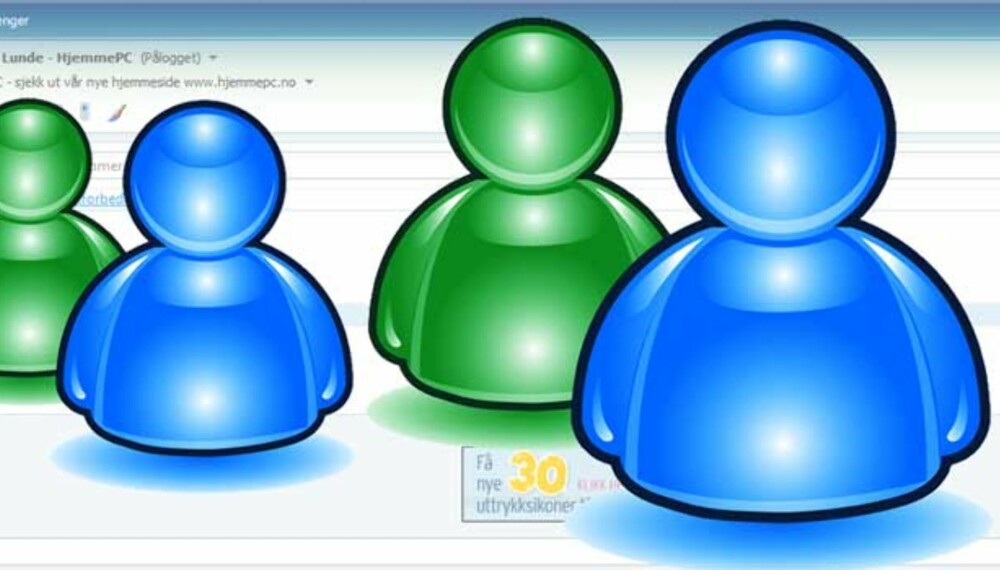
En av nyheten i Windows Live, Microsofts pakke med gratis programmer og tjenester, er at du kan vise MSN-statusen din på web. Her er en kort oppskrift på hvordan du kan vise din online status på web. Tjenesten er fortsatt merket som en Beta-utgave.
1. Logg på Windows Live på http://home.live.com/. Har du ikke en Windows Live ID, må du registrer deg for å få en gratis Windows Live ID.
2. Når du er pålogget kommer du til denne "hjemmesiden". Den heter "Hjemmeside for Windows Live" (se på arkfanen i IE7 eller på den blå tittellinjen helt øverst på nettleseren din). Har du gått deg vill, kan du tykke på Windows-flagget øverst til venstre og velg Windows Live Tjenester- > Hjem.
3. Du må nå gå til denne linken: http://settings.messenger.live.com/applications/WebSettings.aspx
Dette er en aktiveringslink, der du tillater at din Messenger-status skal kunnes vises på web og at andre kan sende deg meldinger. Kryss av i boksen og velg deretter lagre.
4. Gå deretter til menyvalget "Opprett HTML-kode", som du ser i menyen til venstre på siden. Her kan du velge om du vil vise et helt direktemeldingsvindu, en knapp eller bare statusikonet. Det kommer an på hvor synlig du vil være. Husk at ved å gjøre dette vil du åpne for at "hvem som helst" kan kontakte deg. Vi velger i dette eksempelet direktemeldingsvinduet. Under kan du velge både størrelse og farge. Kan du litt HTML-kode vil du se at du kan velge andre farger ved å endre koden. Det gjør vi ikke her.
5. Du har nå valgt å kopier koden fra feltet nederst. Den koden limer du inn på websiden din der du ønsker å vise messenger-bildet/-statusen din. Slik ser det ut når i vårt webpubliseringsprogram. Ønsker du å forandre størrelse, farge eller slette Messenger-feltet - er det bare å slette koden. Alle som besøker nettsiden din vil nå se om du er online og klar for en prat. Setter status "Opptatt" i din Messenger vil det også vises. For at besøkende skal kunne snakke med deg, må du selvsagt ha installert Windows Live Messenger på den PC-en du bruker. Mens den som besøker deg ser dialogen på websiden din, vil du få opp dialogen i din MSN Messenger.
Du kan se et eksempel på hvordan det ser ut når man viser MSN-statusen sin på web her.
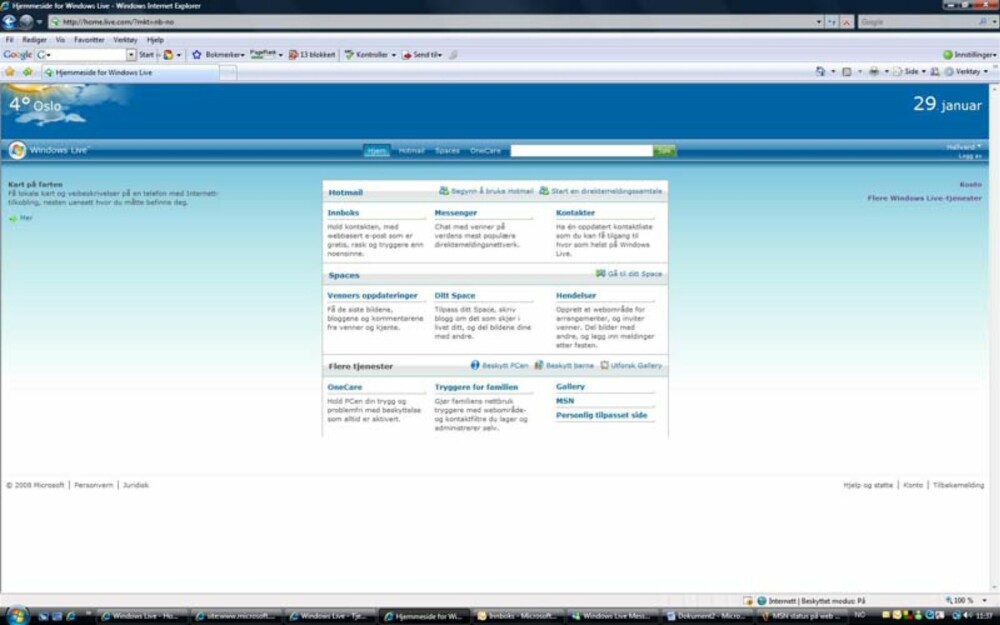
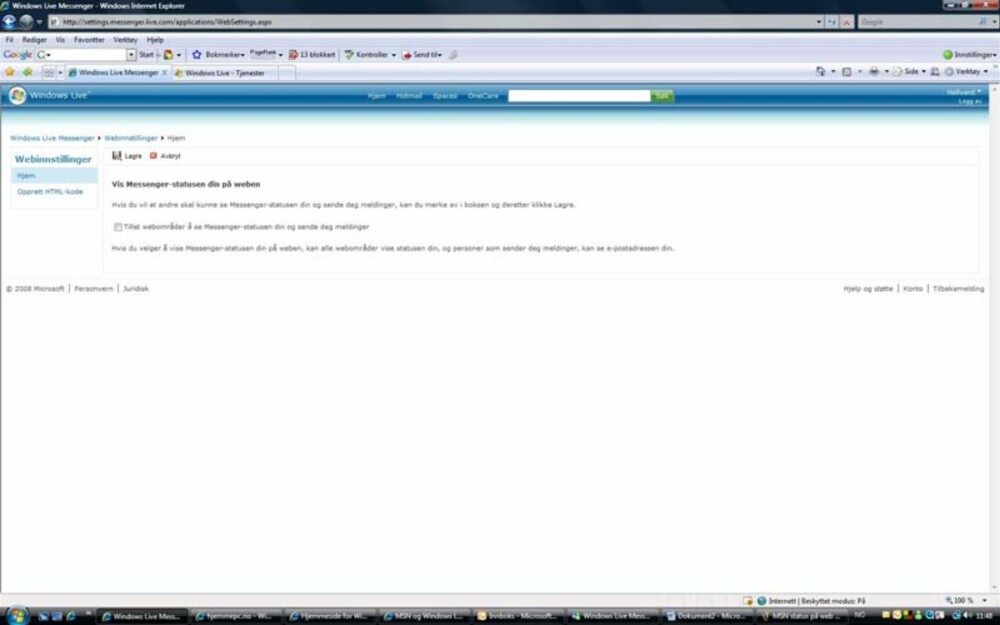
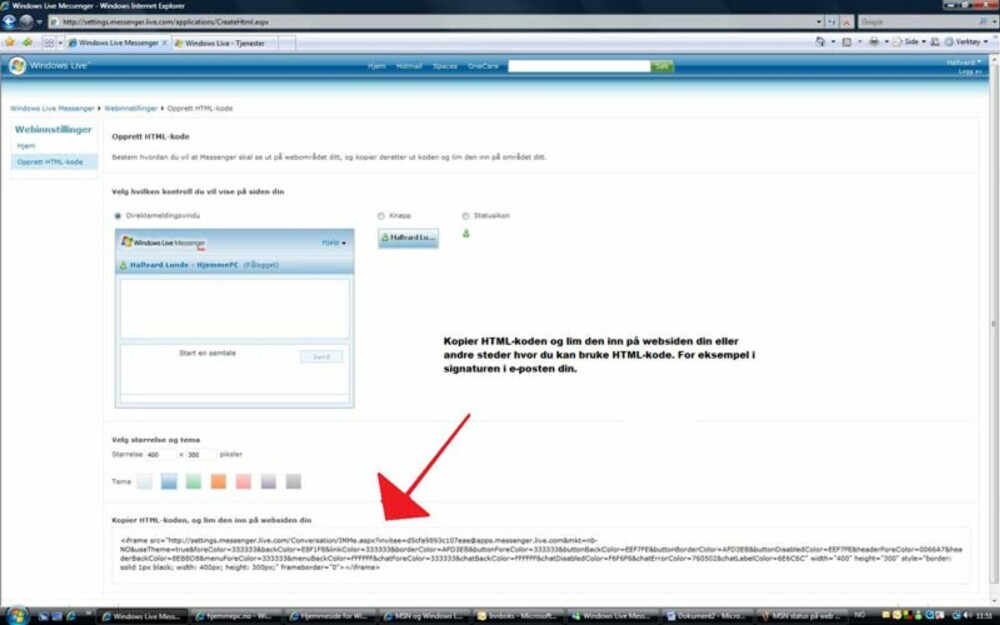
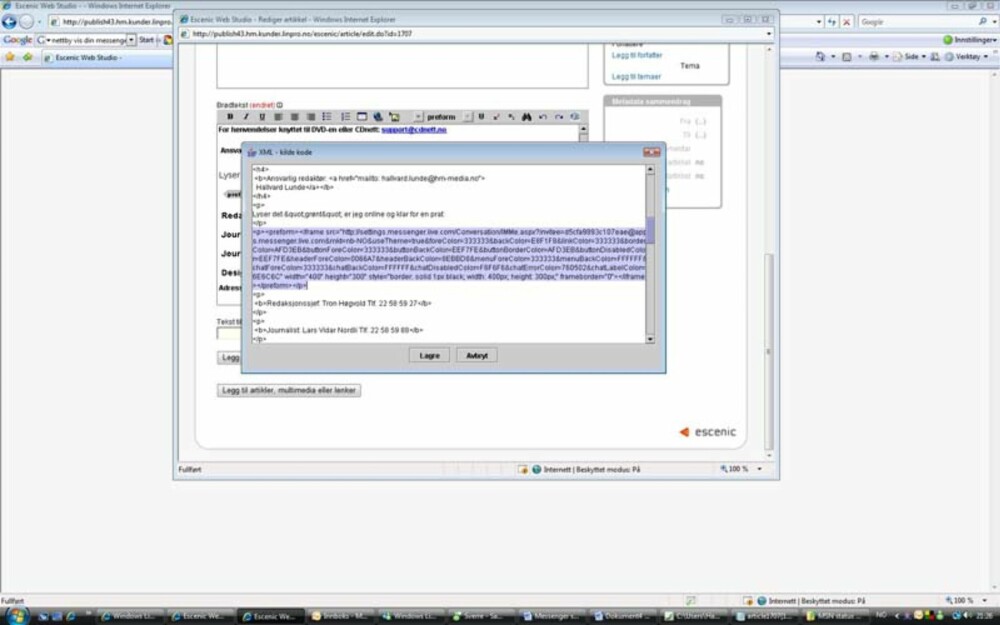
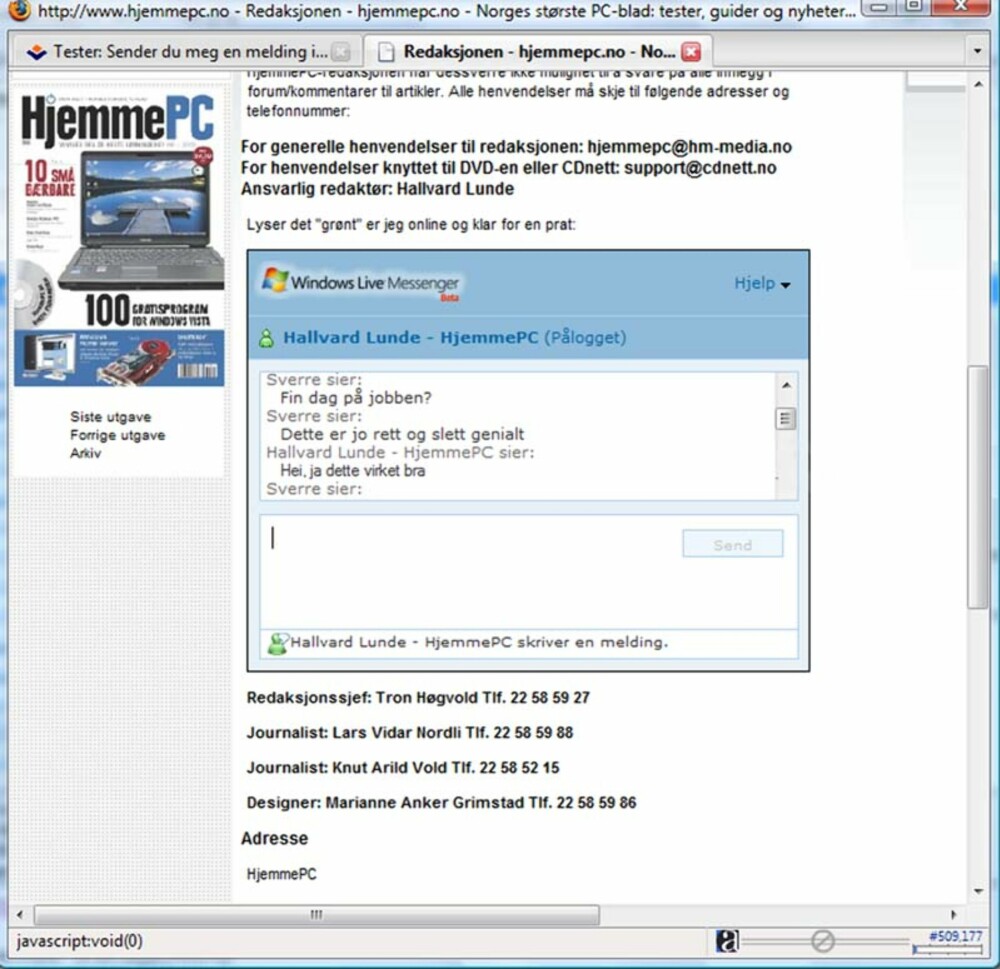
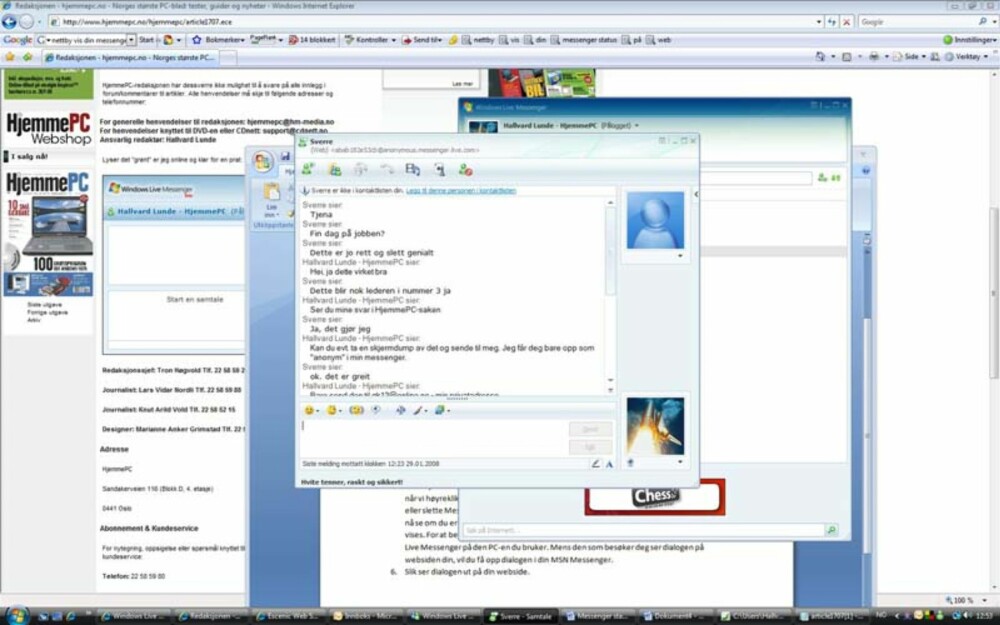
Denne saken ble første gang publisert 30/01 2008, og sist oppdatert 04/05 2017.

